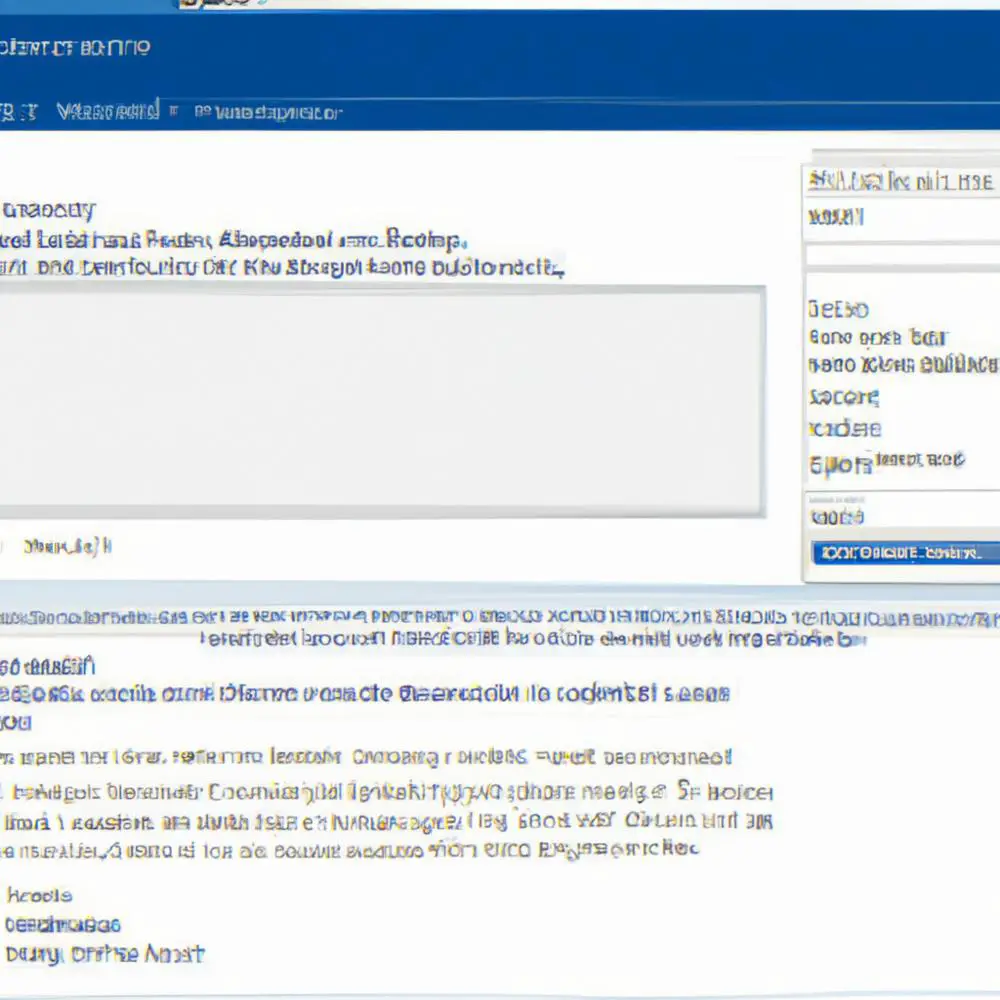
Czy kiedykolwiek czułeś się przytłoczony mnogością wiadomości w swojej skrzynce odbiorczej? Jeśli tak, to artykuł, który właśnie czytasz, jest dla Ciebie! Dowiesz się, jak personalizować ustawienia w programie Outlook, aby lepiej zarządzać swoją korespondencją i zorganizować swoje wiadomości w sposób, który najlepiej odpowiada Twoim potrzebom. Nie trać więcej czasu na przeglądanie setek e-maili – z naszymi wskazówkami i trikami, nauczysz się tworzyć reguły, które automatycznie sortują Twoje wiadomości, przekierowują je do odpowiednich folderów i wiele więcej. Zapewniamy Ci, że po przeczytaniu tego artykułu Twoja skrzynka odbiorcza nigdy nie będzie taka sama!
Odkryj narzędzia do personalizacji swojego Outlooka
Komunikacja e-mailowa jest nieodłącznym elementem naszego codziennego życia. Przesyłamy setki wiadomości każdego dnia, otrzymujemy odpowiedzi, a także spam i inne niechciane wiadomości. Często trudno jest zapanować nad tym wszystkim i utrzymać porządek w swojej skrzynce odbiorczej. Jednak Outlook oferuje wiele narzędzi, dzięki którym możemy zorganizować swoje wiadomości i zwiększyć efektywność naszej pracy.
Tworzenie reguł, aby zoptymalizować zarządzanie wiadomościami
Jednym z podstawowych narzędzi, które warto poznać, jest tworzenie reguł w Outlooku. Reguły to zestawy instrukcji, które możemy ustawić, aby określić, jak program ma postępować z różnymi rodzajami wiadomości. Czy chcesz przekierować wiadomości od konkretnych osób do dedykowanych folderów? A może chcesz automatycznie oznaczyć wiadomości z ważnymi informacjami? Dzięki regułom jesteś w stanie to wszystko zrobić i znacznie więcej.
Aby utworzyć regułę w Outlooku, przejdź do zakładki „Plik” i wybierz „Utwórz regułę”. Pojawi się okno dialogowe, w którym będziesz mógł skonfigurować różne warunki i działania dla swojej reguły. Na przykład, jeśli chcesz przekierować wiadomości od określonych osób do innego folderu, wybierz „Przekieruj lub przekieruj wiadomość do osób lub publicznych folderów”. Następnie możesz wybrać osoby, od których chcesz przekierować wiadomości, i docelowy folder, do którego chcesz je przesłać.
Ale co jeśli chcesz utworzyć regułę opartą na temacie wiadomości lub słowach kluczowych? W takim przypadku wybierz opcję „Przesuń do określonego folderu” i zdefiniuj warunki według własnych preferencji. Na przykład, jeśli otrzymujesz dużo wiadomości dotyczących kursów Outlooka, możesz utworzyć regułę, która przeniesie wszystkie wiadomości zawierające słowo „kurs” do folderu „Kursy”. To tylko jedno z wielu zastosowań, które możesz znaleźć dla reguł w Outlooku.
Dodatkowe materiały i kursy
Jeśli chciałbyś poznać więcej sposobów na personalizację ustawień w programie Outlook, polecamy skorzystanie z kursu „Outlook – efektywna praca”. Kurs ten zawiera wiele praktycznych wskazówek i trików, które pomogą Ci zapanować nad swoją skrzynką odbiorczą i zoptymalizować swoją pracę. Możesz znaleźć więcej informacji na temat tego kursu tutaj.
Nie trać więcej czasu na poszukiwanie ważnych wiadomości wśród setek e-maili. Tworzenie reguł w Outlooku to prosta i skuteczna metoda organizacji korespondencji. Spróbuj już dziś i ciesz się lepszą kontrolą nad swoją skrzynką odbiorczą!
Rozwijaj swoje umiejętności z polecanymi kursami video:
Zapanuj nad swoją skrzynką odbiorczą i zwiększ efektywność swojej pracy dzięki narzędziom personalizacji w Outlooku. Tworzenie reguł to kluczowy element, który pomoże Ci zoptymalizować zarządzanie wiadomościami. Nie trać więcej czasu na szukanie ważnych informacji w setkach e-maili – skorzystaj z możliwości przekierowania wiadomości od konkretnych osób do dedykowanych folderów. Możesz również oznaczyć wiadomości z ważnymi informacjami, dzięki czemu będziesz miał pewność, że nie przegapisz nic istotnego. Jeśli chcesz jeszcze bardziej spersonalizować swoje ustawienia, skorzystaj z opcji tworzenia reguł opartych na temacie wiadomości lub słowach kluczowych. Niech Outlook stanie się Twoim sprzymierzeńcem w efektywnej pracy!Inne kursy, które mogą Cię zainteresować:
-

Analytics – ABC analizy i optymalizacji
119.00 zł Przejdź do kursuPrzejdź do kursu -

Animacja whiteboard w biznesie i marketingu
89.00 zł Przejdź do kursuPrzejdź do kursu -

Copywriting – jak tworzyć treści, które sprzedają
139.00 zł Przejdź do kursuPrzejdź do kursu -

Dobre praktyki pracy w zespole IT
99.00 zł Przejdź do kursuPrzejdź do kursu -

Efektywna praca w Excelu – porady i triki
149.00 zł Przejdź do kursuPrzejdź do kursu -

Efektywna praca w Sublime Text
69.00 zł Przejdź do kursuPrzejdź do kursu -

Efektywność osobista – zarządzanie zadaniami i sobą w czasie
129.00 zł Przejdź do kursuPrzejdź do kursu -

Evernote – zwiększ swoją produktywność
89.00 zł Przejdź do kursuPrzejdź do kursu -

Hiszpański dla początkujących – poziom A1
59.00 zł Przejdź do kursuPrzejdź do kursu -

Hiszpański dla początkujących – poziom A2
59.00 zł Przejdź do kursuPrzejdź do kursu -

Inteligencja emocjonalna – jak radzić sobie z emocjami
139.00 zł Przejdź do kursuPrzejdź do kursu -

Jak budować wizerunek – skuteczne techniki autoprezentacji
129.00 zł Przejdź do kursuPrzejdź do kursu -

Jak być asertywnym – sztuka wyrażania własnego zdania i emocji
139.00 zł Przejdź do kursuPrzejdź do kursu -

Jak efektywnie organizować i prowadzić spotkania
129.00 zł Przejdź do kursuPrzejdź do kursu -

Jak skutecznie planować i realizować cele
99.00 zł Przejdź do kursuPrzejdź do kursu -

Jak zarabiać przez internet jako freelancer
99.00 zł Przejdź do kursuPrzejdź do kursu -

Jak zbudować pewność siebie i poczucie własnej wartości
149.00 zł Przejdź do kursuPrzejdź do kursu -

Japoński dla początkujących – gramatyka i słownictwo (N5)
59.00 zł Przejdź do kursuPrzejdź do kursu



